O que você precisa saber Sobre o Windows Update no Windows 10

O Windows Update sofreu muitas alterações no Windows 10. A maior delas é uma abordagem mais agressiva para manter todos atualizados , mas o Windows 10 também usará downloads peer-to-peer no estilo BitTorrent para atualizações.
Muitos dos aplicativos incluídos no Windows 10 - o navegador Microsoft Edge e todos esses outros “aplicativos universais” - serão atualizados automaticamente através do Windows Store, que é separado do Windows Update.
A interface do painel de controle está longe
RELACIONADOS: Veja o que há de diferente no Windows 10 para usuários do Windows 7
O Windows 8 oferecia interfaces duplas para o Windows Update no aplicativo Configurações do PC e um no painel de controle mais antigo. O Windows 10 retém a maior parte do antigo Painel de Controle, mas a interface do Windows Update foi removida.
Em vez disso, você encontrará o Windows Update no novo aplicativo Configurações, em Atualização e segurança. Essa é a única interface para o Windows Update no Windows 10.
Atualizações Instalar Automaticamente e Você Não Pode Escolher Quais
RELACIONADAS: Você não poderá desabilitar (ou atrasar) Atualizações do Windows no Windows 10 Página inicial
Visite a interface do Windows Update e você encontrará apenas um único botão - “Verificar atualizações”. Clique neste botão e o Windows verificará as atualizações disponíveis. Se encontrar algum, será automaticamente baixado e instalado. O Windows também verificará as atualizações em segundo plano e as baixará e instalará automaticamente.
Ao contrário das versões anteriores do Windows, não há como selecionar atualizações individuais que você deseja baixar. Todas as atualizações - de atualizações de segurança e atualizações de definição do Windows Defender a atualizações opcionais e atualizações de drivers - serão instaladas automaticamente.
A única opção que você pode controlar é selecionar o link “Opções avançadas” e desmarque “Dar-me atualizações para outros MIcrosoft produtos ao atualizar o Windows. ”Isso permitirá que você desabilite as atualizações do Microsoft Office e de outros programas da Microsoft.
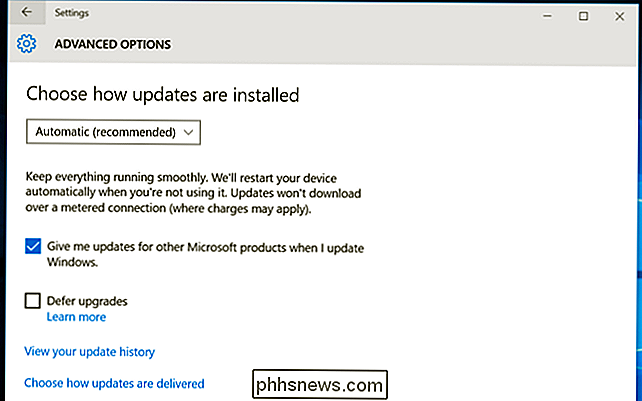
O Windows não baixará as atualizações nas conexões monitoradas
O Windows não baixará atualizações nas conexões marcadas como“ medido . ”Isso garante que o Windows não desperdice dados valiosos de tethering ou outros dados móveis em atualizações que podem esperar até alcançar uma rede Wi-Fi sólida e irrestrita. Para evitar que o Windows baixe atualizações em uma conexão específica, primeiro conecte-se a essa rede Wi-Fi.
Em seguida, abra o painel de configurações de WI-Fi e selecione “Configurações de rede” ou abra o aplicativo Configurações e selecione “Rede e Internet”. . ”Role para baixo na lista de redes Wi-Fi e selecione“ Opções avançadas ”. Ative aqui a opção“ Definir como conexão medida ”. Observe que isso afeta apenas a rede WI-FI atual à qual você está conectado, mas o Windows se lembrará da configuração para essa rede específica no futuro.
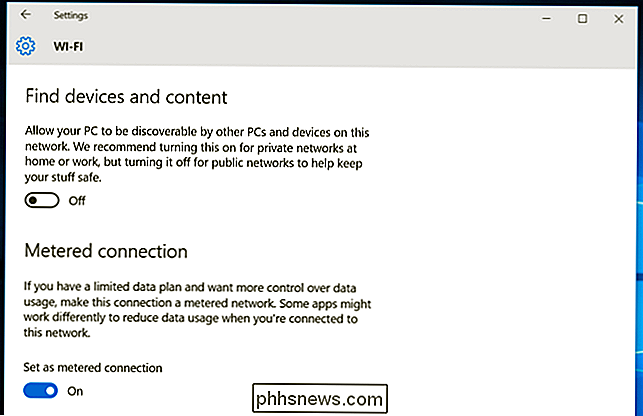
Edições profissionais do Windows 10 podem atrasar atualizações de recursos
RELACIONADAS: Você deve atualizar para a Professional Edition do Windows 10?
Os usuários domésticos não podem atrasar as atualizações, mas as edições Professional do Windows 10 têm a opção “Adiar upgrades” na interface de opções avançadas. Se você habilitar isso, ainda receberá atualizações de segurança automaticamente. O Windows 10 adiará o download de atualizações de recursos por vários meses até que eles tenham tempo de sobra para serem testados em PCs domésticos.
Isso foi projetado para tornar os PCs empresariais um pouco mais estáveis e permitir que os administradores testem novas atualizações antes eles alcançam seus usuários. Se você atualizar para o Windows 10 Professional, poderá habilitar essa opção por conta própria. Mas, de qualquer forma, você obterá essas atualizações de recursos - isso acontecerá alguns meses depois.
Você pode escolher quando reinicializar
Clique no link “Opções avançadas” na interface do Windows Update e você localize apenas duas opções "Escolha como as atualizações são instaladas". Você pode escolher “Automatic”, que é o padrão - o Windows baixará atualizações automaticamente, instalará e agendará uma reinicialização por algum tempo quando você não estiver usando o seu PC.
Você também pode escolher "Notificar para agendar a reinicialização", o que impedirá que o seu computador reinicialize automaticamente sem a sua confirmação. Mas, de qualquer forma, essas atualizações serão baixadas e instaladas automaticamente.
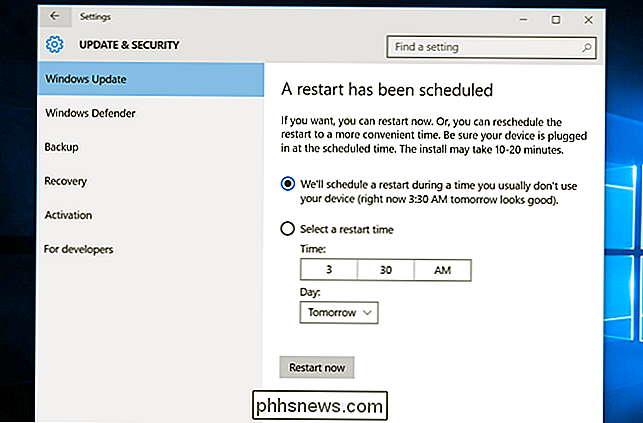
Downloads ponto a ponto para atualizações estão habilitados, mesmo pela Internet
Para acelerar a atualização, o Windows agora usa downloads ponto a ponto para atualizações. Por exemplo, se você tiver vários PCs com Windows em casa, não precisará necessariamente fazer o download da mesma atualização várias vezes. Em vez disso, o primeiro PC a ser atualizado o baixaria e os outros PCs poderiam baixá-lo do primeiro PC.
Você pode controlar se os downloads ponto-a-ponto estão habilitados no link “Escolha como as atualizações são entregues” em “Avançado opções ”aqui.
Por padrão, o Windows 10 também permite downloads ponto a ponto pela Internet, e seu PC usará parte de sua largura de banda de envio enviando as atualizações do Windows para outros computadores. Você pode desabilitar isso selecionando apenas “PCs na minha rede local” aqui.
Se você executar a Limpeza de Disco e limpar os arquivos do Windows Update em seu PC para liberar espaço, seu PC não poderá fornecer downloads ponto a ponto porque os arquivos não estarão disponíveis.
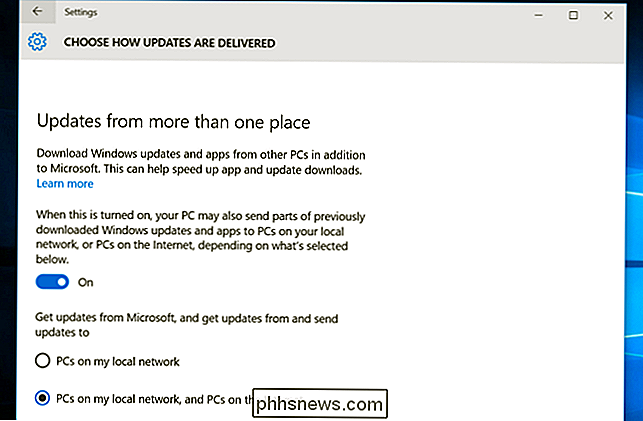
Você pode visualizar seu histórico de atualizações e desinstalar atualizações
Se houver um problema com seu PC, você poderá desinstalar atualizações problemáticas posteriormente. Para visualizar seu histórico de atualizações, abra a interface do Windows Update, selecione "Opções avançadas" e selecione "Visualizar seu histórico de atualizações". Você verá uma lista de atualizações e poderá selecionar "Desinstalar atualizações" para visualizar uma lista de atualizações você pode desinstalar.
A Microsoft provavelmente continuará lançando as principais atualizações para o Windows 10 na forma de "compilações" que contêm todas as atualizações anteriores. Isso significa que você estará indisponível para evitar atualizações permanentemente, assim como terá que aceitar uma atualização quando ela aparecer em um service pack em versões anteriores do Windows - supondo que você deseje atualizar para esse service pack.
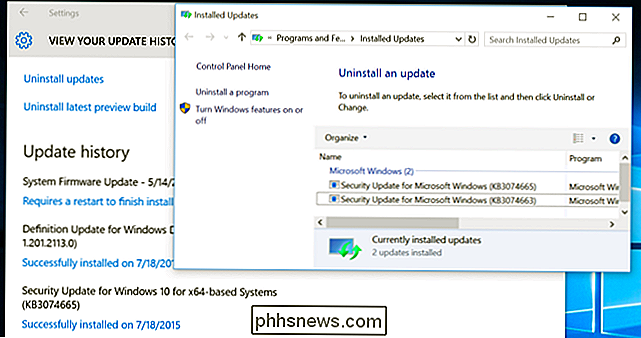
Windows Não terá que atualizar novamente depois que você redefinir seu PC
Quando você usar o recurso “PC Reset” encontrado no Windows 10 para restaurar o seu PC, você não terá que baixar novamente cada atualização do Windows que já foi lançada . Em vez disso, o novo recurso de redefinição do PC fornecerá um sistema Windows atualizado e atualizado. Você não precisará gastar horas atualizando e reiniciando repetidamente, o que é uma grande melhoria dos recursos de atualização e restauração do Windows 8 e das partições de recuperação fornecidas pelo fabricante no Windows 10.
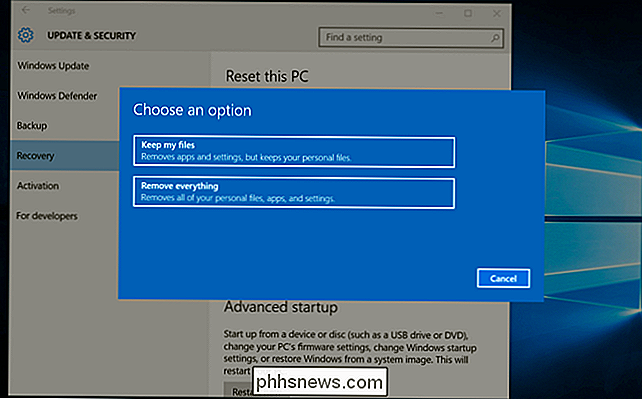
A Microsoft também planeja fazer mais uso de o sistema de "build" daqui para frente. Embora pequenas atualizações de segurança cheguem como atualizações individuais, grandes atualizações para o Windows 10 que incluem novos recursos provavelmente chegarão como “compilações”. Um PC com Windows 10 pode atualizar diretamente para uma nova compilação, o que significa que o ciclo antigo de baixar atualizações e reinicializar quatro ou cinco vezes para garantir que você tenha todas as atualizações antigas em um PC desatualizado não será necessário.

Como mover ou alterar o local da pasta Meus documentos
Por padrão, a pasta Meus documentos está localizada no Windows XP e o Windows Vista está localizado na mesma unidade ou partição que o sistema operacional. Isso é bom para qualquer pessoa que tenha apenas uma única unidade ou uma única partição em seus computadores, como a unidade C, mas se você tiver mais de uma unidade física ou lógica em seu computador, é melhor mover sua pasta Meus documentos para fora da pasta . unidade do s

Como encontrar locais de arquivos no Word
Você abriu um documento no Word, mas esqueceu onde está armazenado? Você pode precisar acessar outros documentos no mesmo local ou fazer o backup de seus documentos. Há várias maneiras de usar o Word para localizar o local de um arquivo. Existem várias maneiras de encontrar o local de um arquivo do Word.



